Atkārtoti instalējot Adobe Illustrator, problēma var tikt ātri novērsta
- Trūkst faila aires.dll parasti norāda uz bojātu Windows reģistru vai nepilnīgu Adobe Illustrator instalēšanu.
- Varat izmantot īpašu labošanas rīku, lai atjaunotu trūkstošo DLL failu un novērstu kļūdu.
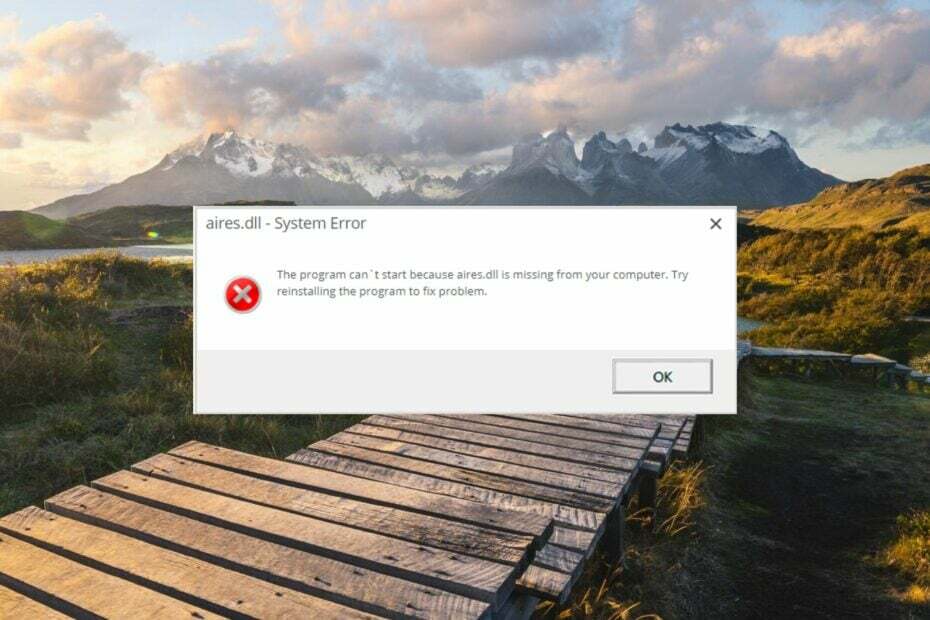
XINSTALĒT, NOklikšķinot uz LEJUPIELĀDES FAILA
Šī programmatūra novērsīs izplatītas datora kļūdas, pasargās jūs no failu zudumiem, ļaunprātīgas programmatūras, aparatūras kļūmēm un optimizēs datoru maksimālai veiktspējai. Novērsiet datora problēmas un noņemiet vīrusus tūlīt, veicot 3 vienkāršas darbības:
- Lejupielādējiet Restoro datora labošanas rīku kas nāk ar patentētām tehnoloģijām (pieejams patents šeit).
- Klikšķis Sākt skenēšanu lai atrastu Windows problēmas, kas varētu izraisīt datora problēmas.
- Klikšķis Remontēt visu lai novērstu problēmas, kas ietekmē datora drošību un veiktspēju.
- Restoro ir lejupielādējis 0 lasītāji šomēnes.
Aires.dll, saukts arī par Adobe Illustrator 11.0 resursu, ir daļa no Adobe Illustrator programmatūras. Ja trūkst faila Aires.dll vai tas nav atrasts, Adobe lietotne netiks startēta, jo tā nevar piekļūt saviem resursiem.
Trūkst DLL failu var būt apgrūtinoši, taču mūsu tālāk sniegtais risinājums palīdzēs novērst problēmu.Kāpēc manā datorā trūkst aires.dll?
Ir vairāki iemesli, kāpēc fails aires.dll trūkst vai nav atrasts, taču mēs izcelsim svarīgākos:
- Ļaunprātīga programmatūra vai vīrusu infekcija – Ja jums nav antivīruss instalēts, vīruss var inficēt DLL failus tā, ka tos vairs nevar atpazīt.
- Nesaderīgas lietotnes – Instalējot lielus atjauninājumus datorā, vairākas Adobe lietotnes, tostarp Illustrator, nav saderīgas, un tām būtībā var būt nepieciešama faila aires.dll darbība jūsu datorā.
- Pārveidots vai nejauši izdzēsts - Windows vairs nevar atrast DLL failus, jo tie var būt nejauši izdzēsti, kad mēģinājāt to izdarīt atbrīvojiet vietu diskā.
- Bojāts Windows reģistrs – Bojāts vai bojāts Windows reģistrs var radīt haosu jūsu sistēmā un var būt iemesls tam, kāpēc fails aires.dll vairs nav atrodams.
Par laimi, jūs varat novērst trūkstošo aires.dll kļūdu, ieviešot šajā rokasgrāmatā pārbaudītos risinājumus.
Kā novērst trūkstošo vai neatrasto aires.dll problēmu?
Pirms turpināt šajā rokasgrāmatā apskatītos sarežģītos risinājumus, noteikti veiciet šādas darbības:
- Restartējiet datoru, mēģinot atiestatīt pagaidu kešatmiņu.
- Pārliecinieties, ka instalējiet visus neapstiprinātos sistēmas atjauninājumus savā datorā.
- Ja programmai Adobe Illustrator ir pieejams jauns atjauninājums, noteikti instalējiet arī to.
- Pārinstalējiet ietekmēto lietotni, ja uzreiz pēc instalēšanas tiek parādīta trūkstošā aires.dll kļūda.
- Atjauniniet visus novecojušos ierīču draiverus datorā.
1. Izmantojiet DLL fiksatoru
Trūkst vai neatrastītā aires.dll kļūda parādās Adobe Illustrator un Windows operētājsistēmas nesaderības dēļ.
Atrisinot šo problēmu pats, var nodarīt lielāku kaitējumu jūsu sistēmai, īpaši, ja esat jauns Windows ekosistēmā vai jums nav pieredzes sistēmas līmeņa failu labošanā.
Interesanti, ka vairākas DLL fiksēšanas rīki tirgū piedāvā atrisināt ar sistēmas failiem saistītās problēmas, taču visi attaisno cerības.
Lai ietaupītu pūles, mēs iesakām Fortect — uzticamu DLL labotāju, kas, kā zināms, novērš ar DLL saistītas kļūdas, piemēram, bojātus DLL failus, modificētus vai bojātus DLL, vīrusu inficētus DLL vai trūkstošos sistēmas failus.
Fortect uztur plašu DLL bibliotēku, kas ātri aizstāj bojāto vai trūkst DLL faila datorā, neveicot sarežģītas darbības.
2. Labojiet sistēmas failus
- Nospiediet pogu Sākt ikonu uzdevumjoslā, ierakstiet cmd meklēšanas lodziņā un izvēlieties Izpildīt kā administratoram.
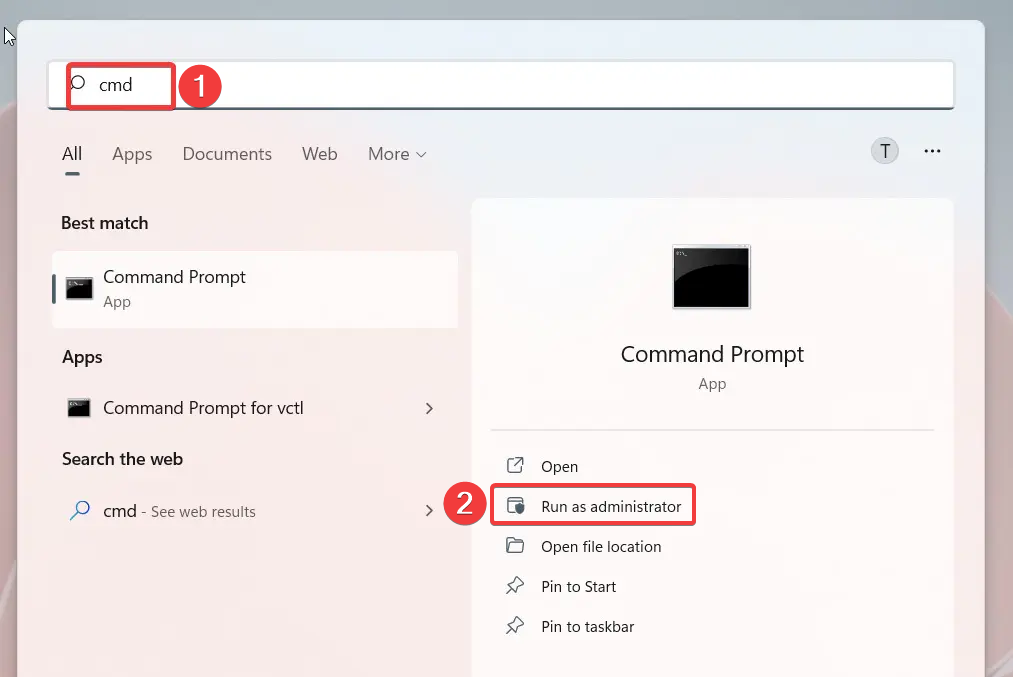
- Izvēlieties Jā UAC uzvednē, lai palaistu komandu uzvedni ar administratora privilēģijām.
- Ierakstiet vai ielīmējiet šo komandu un nospiediet Ievadiet taustiņu, lai sāktu SFC skenēšanu.
sfc/scannow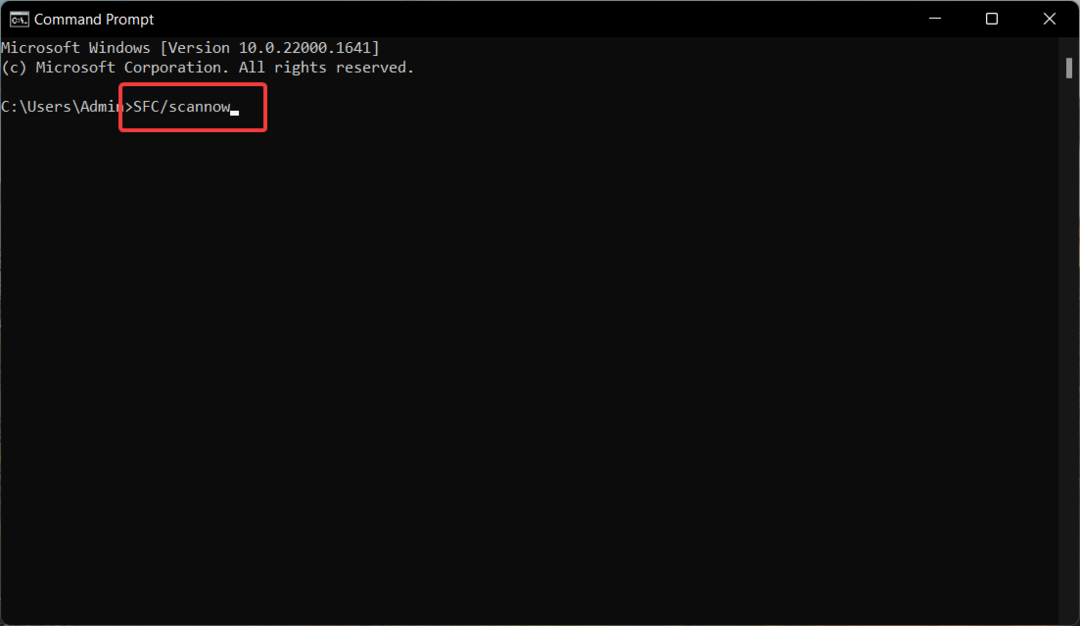
- Kad SFC skenēšana ir pabeigta, ierakstiet vai ielīmējiet šo komandu, lai skenētu datoru ar DISM rīku
DISM.exe /Tiešsaiste /Cleanup-Image /Atjaunot veselību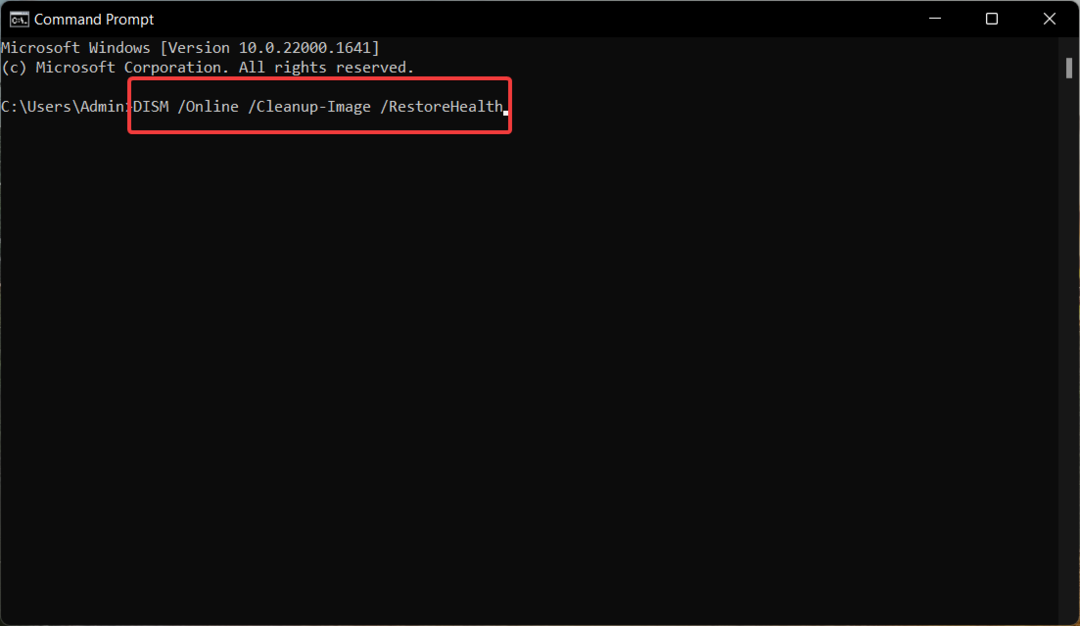
- Kad DISM skenēšana ir pabeigta, restartējiet datoru un pārbaudiet, vai trūkstošā aires.dll kļūda joprojām pastāv, palaižot programmu Adobe.
SFC un DISM rīks skenēs jūsu datoru, lai diagnosticētu bojātos vai bojātos aizsargātos sistēmas failus un attēlus un aizstāj tos ar kešatmiņā saglabāto kopiju, kas saglabāta saspiestajā mapē, tādējādi novēršot trūkstošo DLL failu izdevums.
3. Skenējiet vīrusus un ļaunprātīgu programmatūru
- Audzēt Iestatījumi lietotne, izmantojot Windows + es īsinājumtaustiņš.
- Izvēlies Privātums un drošība opciju kreisajā sānjoslā un noklikšķiniet uz Windows drošība atrodas labajā sadaļā.
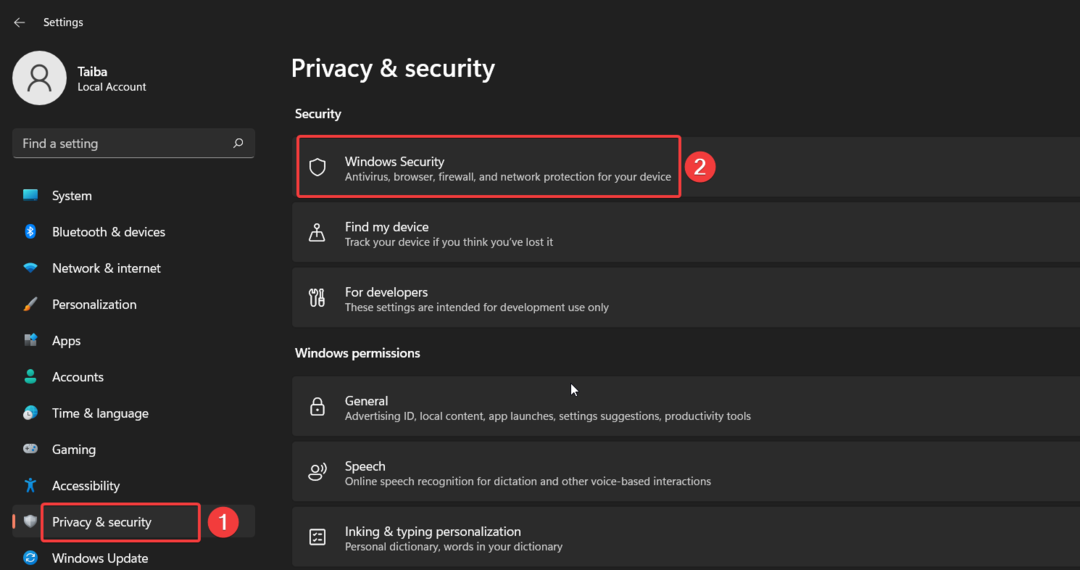
- Izvēlies Aizsardzība pret vīrusiem un draudiem sadaļā norādītā opcija Aizsardzības zonas.
- Noklikšķiniet uz Skenēšanas opcijas atrodas labajā pusē no Windows drošības programma.
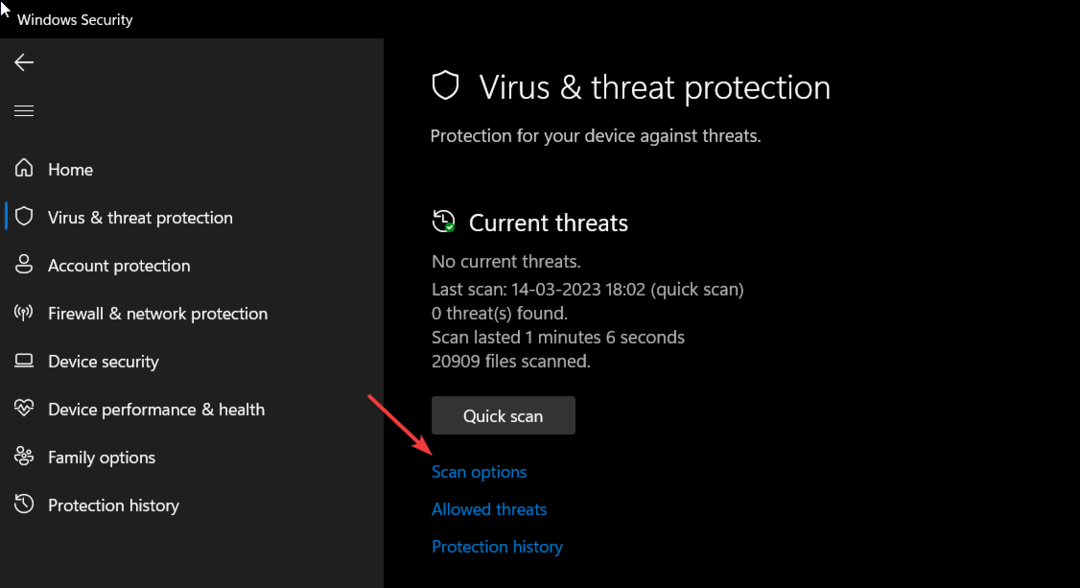
- Izvēlieties Microsoft Defender Antivirus (bezsaistes skenēšana) opciju un nospiediet Skenēt tagad pogu.
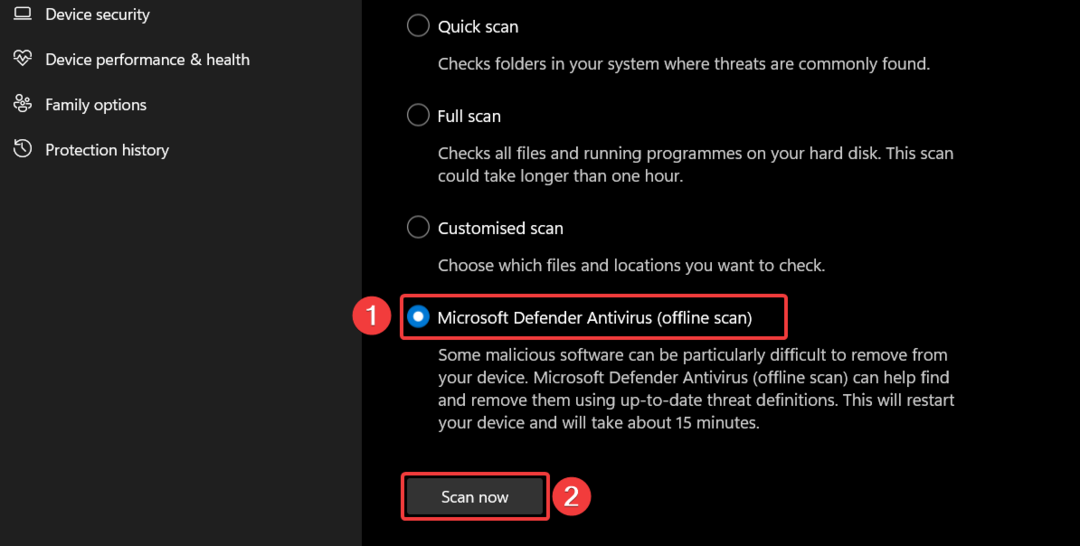
Eksperta padoms:
SPONSORĒTS
Dažas datora problēmas ir grūti atrisināt, it īpaši, ja runa ir par bojātām krātuvēm vai trūkstošiem Windows failiem. Ja rodas problēmas ar kļūdu labošanu, jūsu sistēma var būt daļēji bojāta.
Mēs iesakām instalēt Restoro — rīku, kas skenēs jūsu ierīci un noteiks kļūmes cēloni.
Noklikšķiniet šeit lai lejupielādētu un sāktu remontu.
Programma Windows Defender tagad sāks skenēt jūsu datoru un noņems visus atrastos vīrusus un ļaunprātīgu programmatūru. Ja jums ir instalēts trīsdesmit pušu antivīruss, varat veikt tā pilnu skenēšanu, lai iztīrītu vīrusus vai ļaunprātīgus kodus.
4. Manuāli atjaunojiet DLL failu
Mēs vienmēr neiesakām lejupielādēt lietotnes un failus no neuzticamām tīmekļa vietnēm internetā, lai jūsu dators būtu aizsargāts pret tiešsaistes draudiem, kas tiek maskēti kā meklētie faili.
Tomēr nav nekāda kaitējuma, lejupielādējot un instalējot DLL no uzticamām vietnēm, piemēram, dll-files.com, kas nodrošina dažādas ar jūsu OS un sistēmu saderīgas DLL failu versijas arhitektūra. Pirms lejupielādes sākšanas varat skenēt lejupielādes saiti, izmantojot tiešsaistes vīrusu skenēšana līdzeklis, lai nodrošinātu, ka tas nav inficēts.
Kad DLL ir lejupielādēts datorā, ielīmējiet to tālāk norādītajā vietā. C:\Windows\System32
Tagad restartējiet datoru, lai sistēma Windows automātiski atpazītu atjaunoto DLL failu.
Tātad tas ir gandrīz viss! Mēs ceram, ka jūs varētu apiet kļūdu aires.dll nav atrasts, izmantojot šos vienkāršos labojumus.
Gadījumā, ja Mfc140u.dll nav atrasts savā sistēmā, izpildiet šo rokasgrāmatu, lai novērstu šo problēmu.
Kura no iepriekš minētajām metodēm darbojās jūsu gadījumā? Paziņojiet mums komentāru sadaļā.
Vai joprojām ir problēmas? Labojiet tos, izmantojot šo rīku:
SPONSORĒTS
Ja iepriekš minētie padomi neatrisina jūsu problēmu, jūsu datorā var rasties dziļākas Windows problēmas. Mēs rekomendējam lejupielādējot šo datora labošanas rīku (TrustPilot.com novērtēts kā lieliski), lai tās viegli risinātu. Pēc instalēšanas vienkārši noklikšķiniet uz Sākt skenēšanu pogu un pēc tam nospiediet Remontēt visu.


